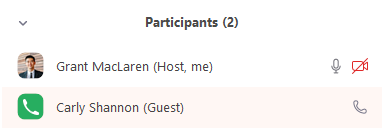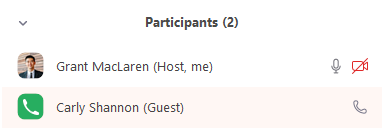Cómo agregar contactos de marcación telefónica
Descripción general
Nota: Zoom debe habilitar esta función en su cuenta.
Los propietarios y administradores de cuenta pueden crear una lista de contactos de marcación telefónica que puedan llamar a una reunión de Zoom y hacer que su nombre se muestre en la lista de participantes (en lugar de su número de teléfono). Se mostrarán como participantes invitados:
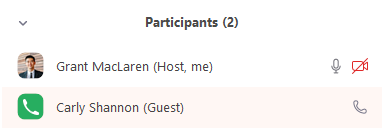
Puede agregar manualmente un contacto o importar un archivo CSV que contenga varios nombres y números.
Este artículo trata sobre:
Requisitos previos
- Propietario de la cuenta o privilegios de administrador
- El anfitrión de la reunión debe tener números de marcación telefónica para que los participantes se unan por teléfono
Cómo agregar un contacto de marcación telefónica
Siga estos pasos para crear un único contacto de marcación telefónica.
- Inicie sesión en el Zoom Web Portal.
- En el panel de navegación, haga clic en Administración de cuenta y, a continuación, en Contactos de marcación telefónica.
- Haga clic en Agregar contacto.
- Introduzca la información necesaria:
-
Nombre para mostrar: el nombre del contacto que se muestra a otros participantes de la reunión.
-
Número de teléfono: el número de teléfono del contacto, que consta de los siguientes componentes: No inserte un signo más (+) ni guiones (-). Por ejemplo, introduzca 14081231234 para especificar el número +1 (408) 123-1234.
- Código de país
- Código de área
- Número de teléfono
- (Opcional) Haga clic en Agregar otro y repita el paso 4 para agregar más contactos.
- Haga clic en Guardar.
Cómo editar un contacto de marcación telefónica existente
- Inicie sesión en el Zoom Web Portal.
- En el panel de navegación, haga clic en Administración de cuenta y, a continuación, en Contactos de marcación telefónica.
- Haga clic en Editar al lado del contacto que desea editar.
- Edite la siguiente información:
-
Nombre para mostrar: el nombre del contacto que se muestra a otros participantes de la reunión.
-
Número de teléfono: el número de teléfono del contacto, que consta de los siguientes componentes: No inserte un signo más (+) ni guiones (-). Por ejemplo, introduzca 14081231234 para especificar el número +1 (408) 123-1234.
- Código de país
- Código de área
- Número de teléfono
- Haga clic en Guardar.
Como importar contactos de marcación telefónica mediante un archivo CSV
- Cree un archivo CSV con los siguientes datos:
-
Columna 1 (nombre para mostrar): el nombre del contacto que se muestra a otros participantes de la reunión.
-
Columna 2 (número de teléfono): el número de teléfono del contacto, que consta de los siguientes componentes: No inserte un signo más (+) ni guiones (-). Por ejemplo, introduzca 14081231234 para especificar el número +1 (408) 123-1234.
- Código de país
- Código de área
- Número de teléfono
-
Nota:
- Puede duplicar el nombre para mostrar del contacto si desea asignar varios números a ese contacto. Sin embargo, no puede duplicar los números de teléfono. Cada número de teléfono solo puede pertenecer a un contacto.
- No es necesario introducir encabezados de columna.
- Guarde el archivo como un archivo CSV (delimitado por comas).
- No utilice comas en el campo de nombre para mostrar. Esto evitará que se reconozca el archivo CSV.
- Inicie sesión en el Zoom Web Portal.
- En el panel de navegación, haga clic en Administración de cuenta y, a continuación, en Contactos de marcación telefónica.
- Haga clic en Importar.
- Seleccione Mantener ambos, haga clic en Cargar y, a continuación, haga doble clic en el archivo CSV que creó.
Nota: cuando la importación esté completa, deberá volver a cargar la página para ver los contactos importados.
Como actualizar números de teléfono de contactos de marcación telefónica existentes mediante un archivo CSV
Puede actualizar los números de teléfono asignados a los contactos de marcación telefónica existentes.
Nota: no puede usar un archivo CSV para editar el nombre de los contactos de marcación telefónica. Para editar el nombre de un contacto, tiene que editar un contacto existente manualmente.
- Inicie sesión en el Zoom Web Portal.
- En el panel de navegación, haga clic en Administración de cuenta y, a continuación, en Contactos de marcación telefónica.
- Haga clic en Exportar a archivo CSV para exportar los contactos de marcación telefónica actuales como un archivo CSV.
- Abra el archivo CSV mediante un software de hoja de cálculo como Microsoft Excel.
- Edite la segunda columna para cambiar los números de teléfono asignados a los contactos y, a continuación, guarde el archivo.
Nota: no edite la primera columna (nombre del contacto). Esto provocará un error cuando intente cargar el archivo CSV. - En la página Contactos de marcación telefónica, haga clic en Importar y, a continuación, seleccione Actualizar los números con nuevos valores en CSV.
- Haga clic en Cargar y haga doble clic en el archivo CSV que editó.
Nota: cuando la importación esté completa, deberá volver a cargar la página para ver los contactos actualizados.